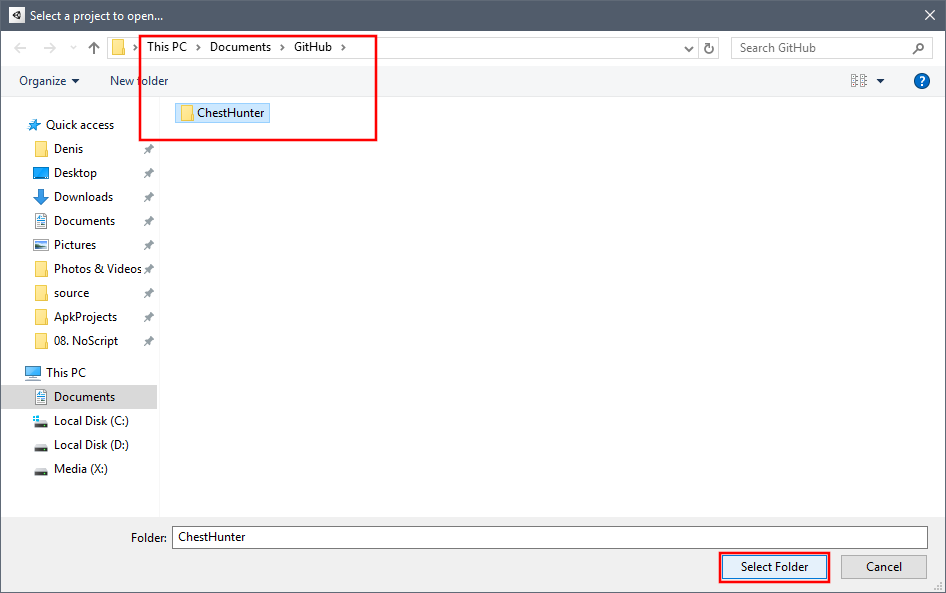Как создать пустой файл в Linux?
Очень часто возникает необходимость создать пустой файл в папке, работая через терминал.
Порывшись на Linux форумах, обнаружил, что вариантов несколько. Предлагаю на выбор 11 способов.
Способ 1
touch — команда Unix, предназначенная для установки времени последнего изменения файла или доступа в текущее время. Также используется для создания пустых файлов.
#!/bin/sh touch имя_файла
Способ 2
cat — утилита UNIX, выводящая последовательно указанные файлы (или устройства), таким образом, объединяя их в единый поток. Если вместо имени файла указывается «-», то читается стандартный ввод.
#!/bin/sh cat /dev/null >имя_файла
Способ 3
tail — утилита в UNIX, выводящая несколько (по умолчанию 10) последних строк из файла.
#!/bin/sh tail /etc/fstab | grep -E "^Moses$" >имя_файла
Способ 4
date — утилита Unix для работы с системными часами. Выводит текущую дату и время в различных форматах и позволяет устанавливать системное время.
Выводит текущую дату и время в различных форматах и позволяет устанавливать системное время.
#!/bin/sh date 2>имя_файла
Способ 5
dd — программа Unix, предназначенная как для копирования, так и для конвертации файлов.
#!/bin/sh dd count=0 if=/etc/inittab of=имя_файла
Способ 6
Vim — свободный режимный текстовый редактор, созданный на основе более старого vi. Ныне это один из мощнейших текстовых редакторов с полной свободой настройки и автоматизации, и созданным благодаря этому расширениям и надстройкам.
#!/bin/sh vim -c wq имя_файла
Способ 7
cp — команда Unix в составе GNU Coreutils, предназначенная для копирования файлов из одного в другие каталоги (возможно, с другой файловой системой). Исходный файл остаётся неизменным, имя созданного файла может быть таким же, как у исходного, или измениться.
#!/bin/sh cp имя_файла_0 имя_файла
Способ 8
echo — команда Unix, предназначенная для отображения строки текста. Команда echo — выводит текст (выводит текст на стандартное устройство вывода).
#!/bin/sh echo >имя_файла
Способ 9
#!/bin/sh echo '(with-open-file (x "имя_файла" :direction :output))' | clisp -
Способ 10
#!/bin/sh cp /dev/null имя_файла
Способ 11
#!/bin/sh : > имя_файла
Способ 12
Самый короткий из способов, любезно предоставленный пользователем stam.
#!/bin/sh > имя_файла
Ссылки
- Команда touch
- Утилита Cat
- Утилита Tail
- Утилита Date
- Утилита Dd
- Текстовый редактор Vim
- Команда Cp
- Команда Echo
ВКонтакте
Одноклассники
Telegram
Linux OpenSUSE
Как создать файл в Linux: 12 способов
Рассмотрим 12 способов создания файла в Linux.
Эти способы тестировались на дистрибутиве Ubuntu, но будут работать на любой системе Linux.
Создание пустого файла при помощи touch
$ touch filename
Пояснение: Команда touch предназначена для того, чтобы поменять дату изменения файла на текущую. Однако ее также часто используют для создания файлов.
Создание сразу нескольких пустых файлов при помощи touch
touch file1.txt file2.txt file3.txt
Создание пустого файла при помощи echo
$ echo > filename
Пояснение: Команда echo предназначена для вывода на экран строки, которая в нее передается. Символ > перенаправляет вывод в файл. Соответственно мы перенаправили пустоту в файл.
Трюк для создания пустых файлов
$ > filename
Пояснение: символ > перенаправляет вывод, а мы ничего не выводим, просто перенаправляем пустоту в файл. Это самый короткий способ создать пустой файл.
Или лучше такой пример:
$ : > file
Двоеточие в начале, чтобы случайно не записать вывод предыдущей команды в файл.
Создание файла с содержимым
$ echo '123' > filename
Пояснение: Выводим строку 123 и перенаправляем этот вывод в файл. Файл будет содержать строку 123
Создание файла путем объединения других файлов с помощью cat
$ cat file1 file2 file3 > big_file
Пояснение: Команда cat выводит на экран содержимое на экран, однако мы перенаправляем этот вывод в файл. Соответственно мы создали файл big_file в котором находится содержимое из трех других файлов.
Создание файла с помощью любой команды и символа
>Мы можем создать файл, с помощью команд, которые выводят что-то на экран, записав этот вывод в файл. Например
$ ps aux > file.txt
Записываем в файл справку по команде man:
man man > file.txt
Записываем в файл календарь на 2021 год
cal 2021 > 2021.txt
$ nano filename.txt
Этот редактор чуть более привычный простому пользователю, чем Vim, однако он должен быть установлен в вашей системе.
Иначе вы получите ошибку о несуществующей команде Command 'nano' not found
Проверить установлен ли nano в вашей системе можно с помощью следующей команды:
$ nano --version
Результатом будет информация об установленном редакторе:
GNU nano, version 2.9.3 (C) 1999-2011, 2013-2018 Free Software Foundation, Inc. (C) 2014-2018 the contributors to nano Email: [email protected] Web: https://nano-editor.org/ Compiled options: --disable-libmagic --disable-wrapping-as-root --enable-utf8
Либо сообщение об ошибке: Command 'nano' not found
Создание файла при помощи текстового редактора Vim
$ vi filename.txt
Если вы никогда не работали с этим редактором, то этот способ вам не подойдет, т.к. без пары часов за документацией Vim не освоить.
На всякий случай скажу вам способ выйти из этого редактора, т.
Esc, затем : затем введите q! затем нажмите Enter — это способ выхода без сохранения. Для сохранения нужно набрать x! вместо qСоздание файла определенного размера c помощью fallocate
$ fallocate -l 10M hello.txt
Таким образом вы создали файл hello.txt размером 10 мегабайт.
Создание файла определенного размера с помощью dd
$ dd if=/dev/zero of=hello.txt bs=10M count=1
$ mkfifo foo.sock
После создания вам нужно установить на него права, чтобы нужные программы могли им пользоваться
Создание файла при помощи HEREDOC
$ cat << EOF > file.txt > This text is > added by Here Document > EOF
Пояснение: мы сначала пишем cat << EOF > file.txt причем вместо EOF может быть любая строка, которой нет в тексте, который мы собираемся написать. Затем когда мы завершили заполнение многострочного файла, просто переходим на следующую строку и вводим EOF.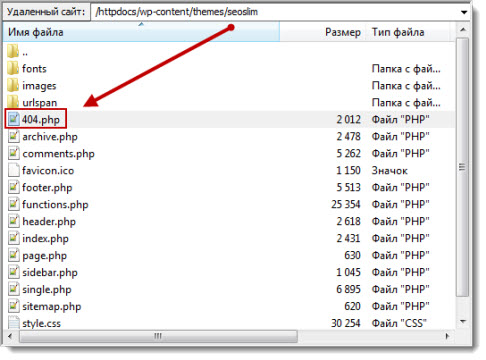 В итоге содержимое нашего файла будет:
В итоге содержимое нашего файла будет:
This text is added by Here Document
Спасибо за внимание! Если вы знаете какой-нибудь интересный и полезный способ создания фалов — напишите его в комментариях.
Нашли опечатку или ошибку? Выделите её и нажмите Ctrl+Enter
Помогла ли Вам эта статья?
Как создать пустой файл с помощью командной строки Windows
Файл является основным компонентом системы и может хранить текстовые данные, изображения, программные сценарии, двоичные файлы и многое другое. Простой текстовый файл хранится с расширением .txt, в то время как файл программы может храниться с расширением в зависимости от программ, таких как .html для хранения HTML и .py для хранения кода Python. Пустой файл означает, что в нем нет содержимого, и его размер будет равен «0» байт.
Подробнее о способах создания пустого файла через командную строку Windows мы расскажем в этом блоге:
- Использование командной строки
- Использование Windows PowerShell
Итак, приступим!
Используйте командную строку для создания пустого файла в WindowsЧтобы создать пустой файл с помощью командной строки в Windows, вы можете использовать следующие команды:
- cd.

- эхо.
- звоните
- перерыв
- копия ноль
- тип ноль
Мы обсудим каждый из них один за другим.
Метод 1: Используйте «cd». Команда для создания пустого файлаОзнакомьтесь с приведенным ниже методом, чтобы узнать, как создать пустой файл с помощью « cd. » команда.
Шаг 1: Откройте командную строку
Сначала найдите « Command Prompt » в меню « Startup » и откройте командную строку от имени администратора:
Шаг 2: Откройте каталог
На следующем шаге укажите путь в команде « cd », чтобы открыть предпочтительный каталог, в котором вы хотите создать и сохранить пустой файл:
>cd C :\Users\anuma\OneDrive\Documents
Шаг 3.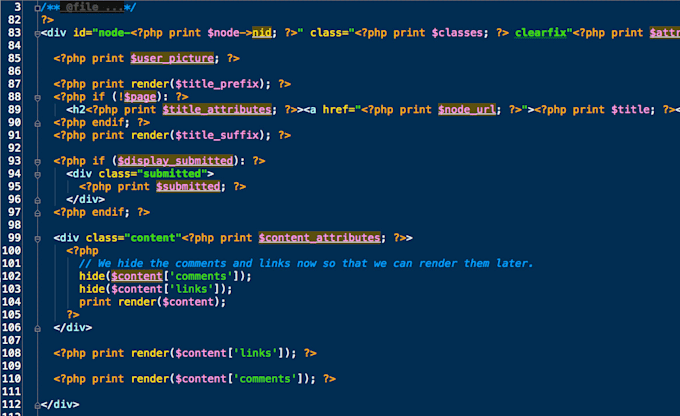 Создайте пустой файл с помощью «cd». Команда
Создайте пустой файл с помощью «cd». Команда
Используйте компакт-диск «». » и перенаправить « > » ее вывод в пустой файл. После создания файла используйте кнопку « dir »команда проверки существования созданного пустого файла:
>cd. > File1.txt
>dir
Способ 2. Создайте пустой файл с помощью «echo». КомандаЧтобы создать пустой файл, запустите « echo. > » и перенаправить вывод « > » в новый пустой файл. Затем подтвердите выполненную операцию командой « dir »:
>echo. > File2.txt
>дир
Способ 3: Создать пустой файл с помощью команды «call»Пустой файл также можно создать с помощью команды « call ». Для этого выполните предоставленную команду:
>call > File3.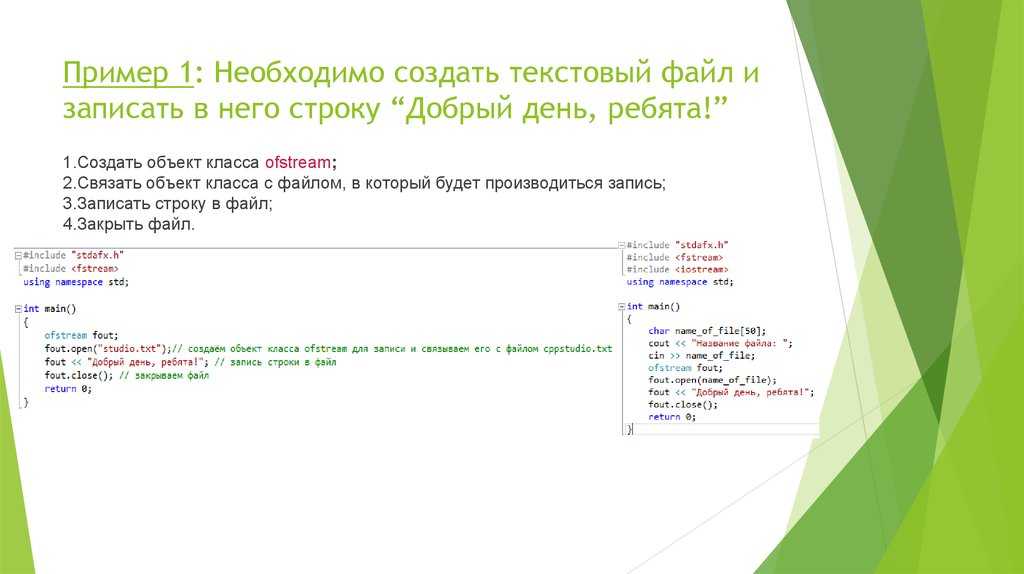 txt
txt
>dir
Метод 4: создание пустого файла с помощью команды «break»Чтобы создать пустой файл в командной строке Windows, Также можно использовать команду « break ». После этого выполните « dir », чтобы просмотреть список всех файлов и подтвердить, создан ли пустой файл:
>break > File4.txt
>dir
Метод 5: Создать пустой файл с помощью «copy nul» КомандаЧтобы создать пустой файл в Windows с помощью « copy nul », напишите приведенную ниже команду:
>copy nul «Newfile.txt»
После создания файла используйте « dir ». ” для просмотра списка файлов с целью подтверждения:
Способ 6: Создать пустой файл с помощью команды «type nul»Чтобы создать пустой файл в Windows с помощью командной строки, вы можете использовать команду « type nul » в командной строке как показано ниже:
> введите nul > File. txt
txt
Затем используйте команду « dir », чтобы просмотреть список файлов, чтобы подтвердить, создан файл или нет:
Мы успешно продемонстрировали методы используется для создания пустого файла в командной строке Windows.
Используйте PowerShell для создания пустого файла в WindowsЧтобы создать пустой файл в Windows, вы можете использовать команду « New-Item » в PowerShell. Следуйте приведенным ниже инструкциям, чтобы создать пустой файл.
Шаг 1: Откройте PowerShell
Сначала нажмите « Window+X », чтобы получить доступ к меню опытного пользователя. Затем откройте Windows PowerShell от имени администратора:
Шаг 2. Создайте новый пустой файл в определенном месте
Создайте пустой файл с помощью команды « New-Item » и добавьте путь, по которому будет сохранен файл. Последняя часть пути будет считаться именем файла:
> New-Item C:\Users\anuma\OneDrive\Desktop\Create_EmptyFiles\samplefile. txt
txt
Или просто выполните данную команду для создания пустого файла в текущем каталоге:
> New-Item samplefile1.txt
Из приведенного ниже вывода вы можете видеть, что мы успешно создали « samplefile1.txt ” пустой файл:
Мы эффективно скомпилировали решения для создания пустого файла в Windows.
ЗаключениеКак просмотреть скрытый файл php — PHP — Форумы SitePoint
pandglobal
1
Hello House,
Пожалуйста, мне нужно понять это, так как я новичок в обфускации и скрытом php.
Я набрал php-код и функции и хотел запутать их, чтобы сделать их нечитаемыми.
Итак, я зашел в Интернет и нашел запутанный источник на github.
Однако после того, как я запутал свой код, я обнаружил, что он создал файл. и этот файл содержал только
$__='printf';$_='Loading Class/Code Name';
Однако мой исходный код php не виден в файле, но код работает.
И я попытался скопировать $__=‘printf’;$_=‘Загрузка класса/кодового имени’; и вставьте в другой файл и запустите его, но исходные функции php, которые я создал, не работают, поэтому я заметил, что функции работают только в этом конкретном файле, созданном запутыванием.
И если я хочу использовать эти функции в любом другом php-коде, я должен включить файл с $__=‘printf’;$_=‘Loading Class/Code Name’;
Мой вопрос:
Как возможно, что обычный пустой файл php, содержащий только $__=‘printf’;$_=‘Класс загрузки/кодовое имя’; будет работать отлично и выполнять все функции, которые я создал в нем до запутывания?
Есть ли способ декодировать или просмотреть исходный код из этого файла.

Мне нравится, что код полностью скрыт, но может ли кто-нибудь увидеть код? а что если у владельца скрипта обфускации на GitHub есть другие скрытые функции, которые могут навредить моему сайту, как я могу узнать?
Мне любопытно узнать, как скрытый php-код, закодированный в практически пустом php-файле, работает идеально?
Пожалуйста, мне нужно руководство и совет.
Большое спасибо, я ценю любой вклад.
Джон_Бетонг
2
общий:
Итак, я зашел в Интернет и нашел запутанный источник на github.
Укажите ссылку на «запутанный код GitHub», поскольку поиск выявил множество репозиториев.
общий
4
Джон_Бетонг:
Укажите ссылку на «GitHub
вот ссылка https://github.com/pH-7/Obfuscator-Class
Код работает хорошо просто мне нужно понять почему так работает и насколько безопасно для меня использовать его для защиты моего php-скрипт
1 Нравится
рпкамп
5
Защищать от чего?
общий
6
рпкамп:
Защитить от чего
от копий или распространения, особенно я хочу, чтобы функция работала только на данном домене
pandglobal
7
Пожалуйста, мое внимание в основном сосредоточено на том, насколько возможно, чтобы пустой php-файл выполнял коды, которые не видны при просмотре php-файла в текстовом редакторе, практически пустой php-файл с одной строкой кода, но выполняет несколько функций .
Я знаю о кодировщиках base64, по крайней мере, вы можете увидеть некоторый жаргон, написанный внутри php-кода, но это простой php-файл, но работает отлично.
рпкамп
8
Он не пустой, он заполнен пробелами. Попробуйте прокрутить до упора вправо.
рпкамп
9
общий:
особенно я хочу, чтобы функция работала только в данном домене
Этот обфускатор этого не сделает.
общий
10
рпкамп:
Это не пусто, его нужно заполнить
действительно пустых мест, которые переводят в исходный код и функции? можно ли его когда-нибудь расшифровать? или я могу преобразовать пустые места обратно в читаемый код php?
общий
11
рпкамп:
Этот обфускатор этого не сделает
он сделает именно это, не обфускация, а исходный код, который защитит домен, будет написан мной, а затем я обфускирую
rpkamp
12
Попробуйте прочитать файл, взорвать его, чтобы получить строки, затем обрезать, чтобы удалить все пробелы из строк. Затем вторите им.
Весь код на месте, он просто заполнен множеством пробелов. Пространства — это просто пробелы. В пробелах не спрятан код.
общий
13
рпкамп:
Попробуйте прочитать t
я попробую это и вернусь к своему выводу, если я смогу увидеть файл, но если нет, я могу загрузить файл php, чтобы вы могли прочитать и вставить то, что я написал в файле php, прежде чем я запутал его, чтобы узнать, были ли вы умею читать
Гэндальф
14
От кого вы пытаетесь защитить свой код?
1 Нравится
10 апреля 2022 г., 9:39
15
Как кто-либо может получить доступ к исходному коду, если он не размещен в открытом доступе в Интернете или если сервер не взломан.
общий
16
Гэндальф:
Кого ты пытаешься
— это просто мой способ лицензирования моего сценария, поэтому человек загружает сценарий и размещает его на своем сервере или, например, даже плагин WordPress, и теперь загруженный им сценарий настроен для работы только в его домене, поэтому использование нескольких доменов не разрешено
панглобал
17
ветер под моими крыльями:
СценарийКак кто-либо может получить доступ к исходному коду, если он не является общедоступным
не размещен на моем сервере, сценарий размещен на стороне пользователя
pandglobal
18
Для пояснения, от кого я защищаю код, меня сейчас не очень волнует, так как я хочу знать, можно ли когда-либо расшифровать или просмотреть этот запутанный файл.
Чтобы ответить, от кого я его защищаю, вот сценарий, я создал плагин WordPress, и если кто-нибудь его купит, я попрошу его доменное имя, добавлю лицензию для этого домена, запутаю и отправлю плагин человеку, теперь при попытке установить в несколько доменов не получится
windbeeneathmywings
19
Зачем защищать источник, если он не имеет жестко запрограммированных учетных данных, которых не должно быть.
общий

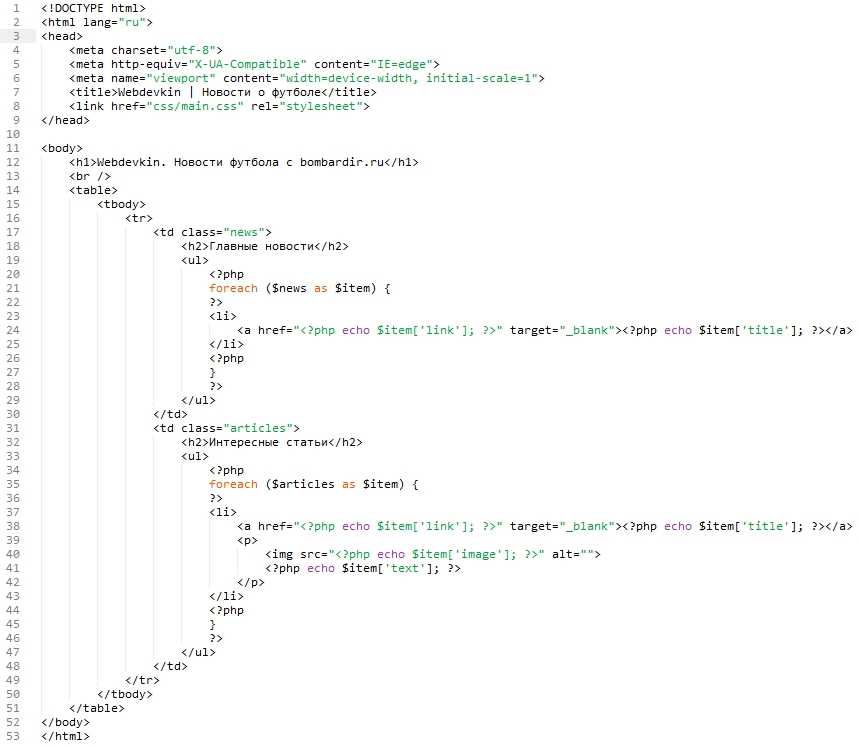 txt
txt